Windows XP pitanja, moram moji podaci netaknut!
Moram koristiti Windows XP Home Edition CD za obnavljanje kao moj sustav potpuno je zabrljao. također moram ponovno instalirati upravljačke i uslužne programe s CD-a. Ako ja to ću izgubiti važne datoteke, dokumente, e-poštu i sl? Koristim Microsoft Office 2003. Čak sam ne mogu ga pokrenuti u sigurnom načinu rada, zaslon dogoditi se gore, ali onda se zamrzne i ne mogu pristupiti ništa. Hvala ti pomoći unaprijed.
Obično, ponovo instalirati sustav Windows može učinkovito riješiti puno problema u sustavu, i to je također vrlo lako držati svoje dokumente netaknut. Vi samo trebate ih natrag gore prije nego što ponovo instalirati operacijski sustav. Međutim, to ne radi ovdje, jer je računalo očito ne može dignuti, i ne možete pristupiti sustavu, što znači da se ne može izraditi sigurnosnu kopiju ništa od računala. To ponovne instalacije ne rade, ne znači da ne možete dobiti svoj prozor vratiti u normalu i čuvati podatke netaknut. Windows XP oporavak može to učiniti. Ne trebate Windows ponovne instalacije i sada, ali sustav Windows XP oporavak .
Kako izvesti Windows XP Recovery
Za oporavak Windows XP, trebate Windows XP recovery disk , koji može pomoći to čizma gore računalo i popraviti probleme koji uzrokuju Windows pad sustava. Općenito, oporavak disk je bootable CD ili USB disk za pokretanje računala s ugrađenim pre-okružju, onda možete raditi na računalu kao pod sustavom instaliranim po svom riješiti probleme u sustavu Windows.
Ako nemate disk za oporavak za Windows XP , a zatim Wondershare LiveBoot CD-2012 može biti dobar izbor, koji je bio korišten od strane tisuća korisnika sustava Windows susreće Windows pitanja o padu kao što su plavi ekran, crni ekran, ekran se smrzne, a drugi poruke o pogreškama sustava. Ovaj boot CD / USB ih sve riješiti uspješno. To je vrijedan težak.
Korak 1. Snimanje bootable CD / USB disk
Prilikom preuzimanja programa, prva stvar koju trebate učiniti je stvoriti bootable CD ili USB s njim. Nemojte ovo uzeti kao tvrd posao. Vi samo treba da pripremi prazan CD-disk ili USB voziti. Stavite ih na računalo i pokrenuti program, to vam traje samo jedan korak da se spali bootable CD ili stvoriti bootable USB disk. Zanemarimo plamenik, tu je izgrađen-in jedna u programu.

Korak 2. Boot računalo from boot CD / USB
Umetnite stvorio bootable CD ili USB disk na računalo, pokrenuti i odabrati da ga dignuti iz LiveBoot. Na početku samog početka, pritisnite F12 da podesite računalo dizanje s USB-a ili CD-ROM-a, onda ćete dobiti ovaj izbornik za pokretanje.

Korak 3. Pokretanje sustava Windows XP oporavak
Kada pristupate na boot, naći LiveBoot i idite na „Windows Recovery”. Općenito, razlog koji uzrokuje Windows odbijaju dignuti ima veze s boot sudara ili utovar nesreće. Možete pronaći rješenja ovdje provjerom simptome da vaše računalo odražava. Sva rješenja ovdje se podudaraju s jasnim korak vodiče. Samo slijedite oporaviti Windows XP.
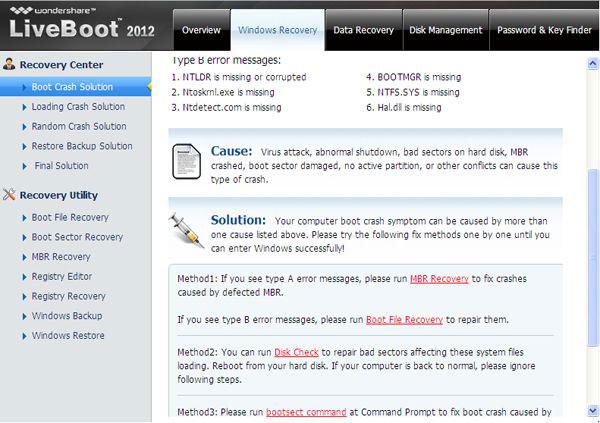
Nakon Windows XP oporavak , možete izaći često bootable disk ili USB i ponovno pokrenite računalo normalno. Tada ćete uvidjeti da možete pristupiti Windows glatko i svi podaci su netaknuti.
Napomena: Ne zaboravite napraviti sigurnosne kopije za važne datoteke redovito kako bi se izbjeglo da se ovo ponovi.
računalo za oporavak
- Računalo File Recovery +
- Oporavak podataka iz računala +
- Oporavak Mac podatke +
- Oporavak Mac datoteke +
- Laptop File Recovery +






